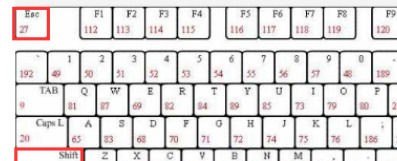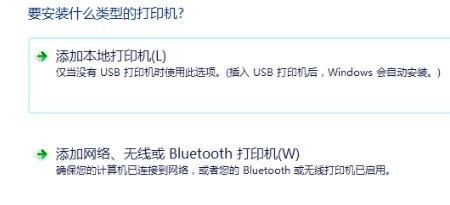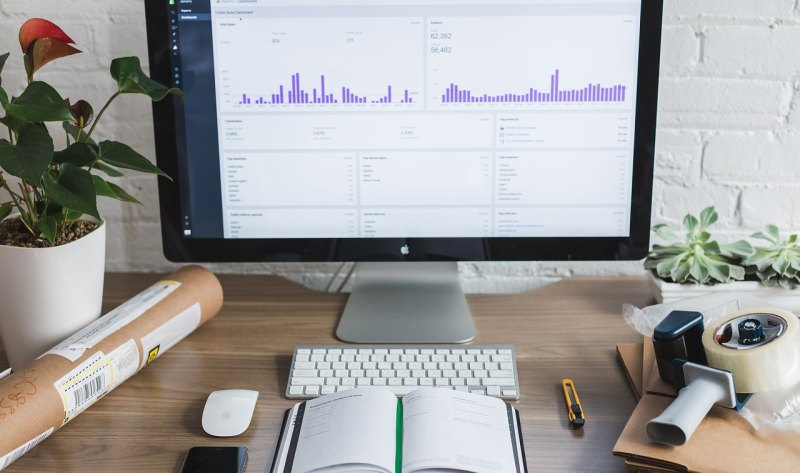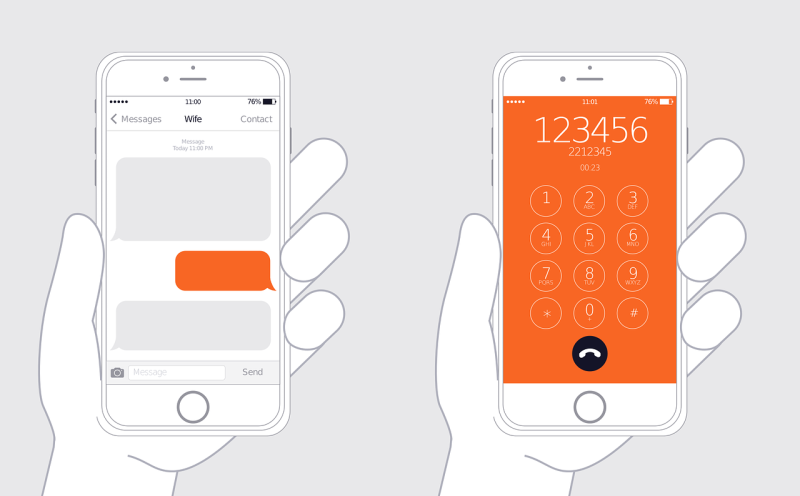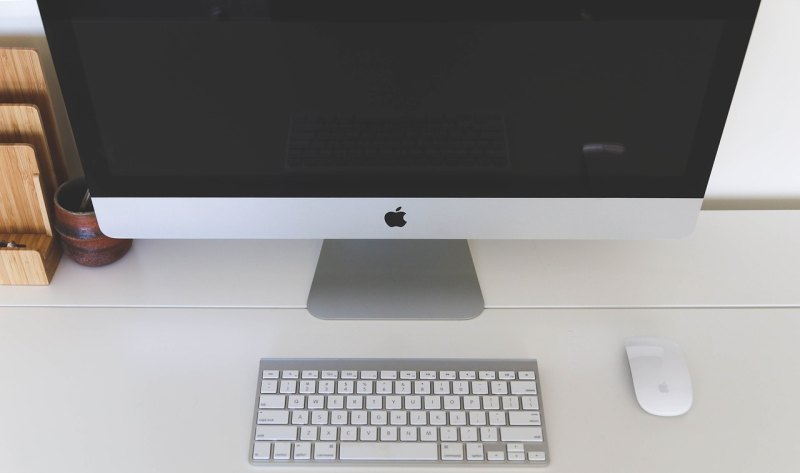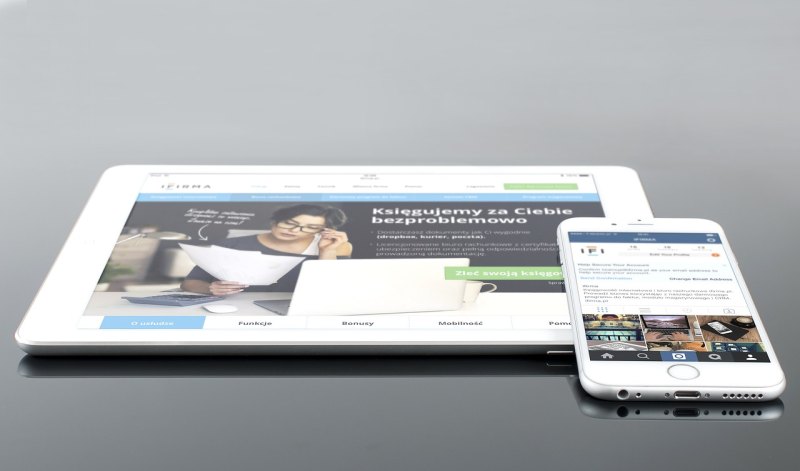电脑密码打不开,如何清除win10账户设置?
取消开机密码设置的具体方法:
1、使用组合键“win+R”打开进入到运行窗口,在输入框中粘贴++Control Userpasswords2,回车确定即可;

2、弹出窗口中,取消“要使用本计算机,用户必须输入用户名和密码”的勾选,再点击“应用”;

3、自动登入窗口中,输入你的账户开机密码,确定即刻取消开机密码登入设置。

开机密码取消不掉的解决办法:
在这里我们可以直接删除登入账户的密码设置,没有了密码设置,开机密码也就不复存在了,下面有两种方法删除账户密码。
方法一:若记得密码使用此方法删除
1、使用组合键“win+I”直接打开windows10设置窗口,找到“账户选项”点击进入;

2、窗口左侧列表中找到“登入选项”,再从右侧窗口找到“密码”中的“更改”,单击进入;

3、输入你的当前密码,点击下一步;

4、无需填写新密码,直接点击下一步;

5、点击“完成”即可删除你的账户密码。

方法二:若不记得密码使用此方法重置
1、首先右键开始菜单,选中“计算机管理”单击打开进入;

2、弹出页面中,找到系统工具中的“本地用户和组”,再在右侧列表中找到“用户”点击进入;

3、找到你自己的账户名,然后选中你的账户名右键单击,选择“设置密码”;

4、弹出提示框,直接点击“继续”即可;

5、弹出密码设置页面,无需填写新密码,直接点击确定即可;

6、此时账户密码已经取消,开机重启就无需密码登入了。
win10家庭版如何取消开机密码?
win10家庭版取消开机密码的方法
1、利用快捷键 Win图标键 + R 打开Win10的运行操作窗口,然后输入以下的命令:netplwiz,回车确定,
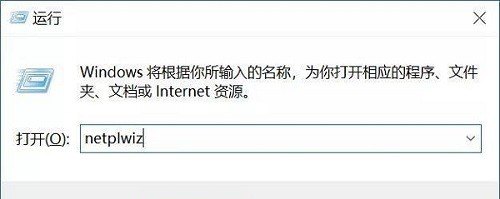
2、在出现的用户帐户设置选项中将将【要使用本计算机,用户必须输入用户名和密码】前的勾去除,然后点击确定按钮,进入下一步。

3、这时会弹出一个自动登录的提示框,根据要求输入您的用户名和登陆密码,然后点击下方的确认按钮,进入下一步。
(输入当前用户名和密码,是为了确认这乃本人操作)

4、以上设置完毕后,重启电脑,当电脑再次启动后我们就不用再输入win10家庭版操作系统的开机密码了。
以上就是win10家庭版如何取消开机密码的全部内容
win10管理员开机密码取消方法: 软件工具:Windows10 1511专业版 1、进入系统后,在任务栏的Cortana搜索框中输入netplwiz,然后在最佳匹配结果中点击打开“netplwiz运行命令”。 2、在用户账户界面中,点击取消选中“要使用计算机,用户必须输入用户名和密码”。默认是打勾的,点击一下把这个勾去掉,然后点确定。 3、弹出自动登录框,输入账号名,输入两次一样的密码,然后点击确定。 4、然后重新启动电脑就可以生效了。右击开始菜单选择重启。 5、如果要恢复使用密码,同样按上面的方法在步骤2中选中“要使用计算机,用记必须输入用户名和密码”,确定保存操作,重启电脑。
到此,以上就是小编对于win10电脑密码怎么取消的问题就介绍到这了,希望介绍关于win10电脑密码怎么取消的2点解答对大家有用。